你得明白JSP文件是什么,它就像一个特殊的网页文件(html文件),但里面可以插入Java代码,当你在浏览器里访问一个JSP页面时,服务器会先执行里面的Java代码,然后把生成的纯HTML内容发送给你的浏览器,你不能像打开普通图片或文档那样直接双击打开它,并期望看到正确的结果,下面我为你介绍几种不同的打开方式,从简单查看内容到真正运行它。
用文本或代码编辑器打开(最简单,用于查看和编辑)
这是最直接的方法,目的不是运行JSP,而是看它里面写了什么,或者修改它的代码。
操作步骤:
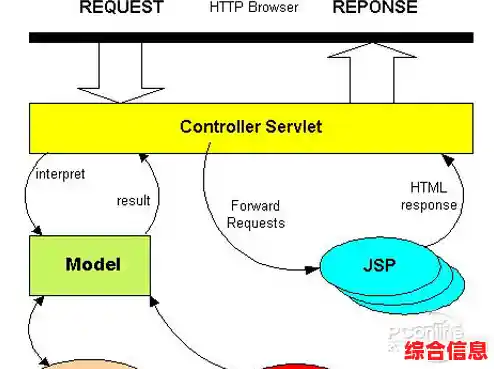
<% ... %> 包围起来的部分),改完之后,记得保存。重要提醒: 用这种方法,你只是在修改源代码文件本身,要看到修改后的实际网页效果,你必须把修改好的文件放到一个服务器环境中去运行(请看方法三)。
用集成开发环境打开(功能最强大,用于专业开发)
如果你是一个程序员,正在开发一个包含JSP的网站项目,那么这种方法最适合你,IDE(集成开发环境)Eclipse、IntelliJ IDEA 等,是功能超级强大的软件。
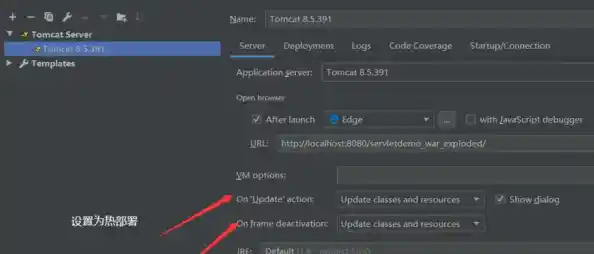
WebContent 或 webapp 的文件夹里),直接双击它就可以打开了。在服务器环境中运行(唯一能看实际效果的方法)
这是唯一能让你看到JSP页面最终在浏览器里是什么样子的方法,因为JSP需要服务器来“解释执行”。
webapps,你有一个叫 myWeb 的文件夹,里面有个 index.jsp,你就把整个 myWeb 文件夹复制到 webapps 里。bin 目录,找到 startup.bat(Windows系统)或 startup.sh(Mac/Linux系统)文件,双击运行它,这时会弹出一个黑色命令行窗口,里面显示一些启动信息,当看到类似“Server startup in [时间] milliseconds”的字样时,说明服务器启动成功了。http://localhost:8080/你的项目名/你的jsp文件名.jsp。localhost 表示你自己的电脑。8080 是Tomcat服务器默认的端口号。你的项目名 就是你刚才放进 webapps 里的那个文件夹的名字(myWeb)。你的jsp文件名.jsp 就是你要访问的具体文件。
如果你把 myWeb 项目放入了 webapps,想访问里面的 hello.jsp,那么地址就是:http://localhost:8080/myWeb/hello.jsp,按回车后,你就能看到这个JSP页面最终渲染出来的样子了。希望这些具体的步骤能帮助你更好地理解和操作JSP文件!